Oppdatert april 2024: Slutt å få feilmeldinger og senk systemet med optimaliseringsverktøyet vårt. Få den nå på denne koblingen
- Last ned og installer reparasjonsverktøyet her.
- La den skanne datamaskinen din.
- Verktøyet vil da fiks datamaskinen din.
PC-spill er ganske store; Du finner små spill som bare underholder deg i noen timer eller noen dager, og som bare er noen GB i størrelse, men det er mange spill som er mer enn 10 GB i størrelse. Hvis du har et stort spillbibliotek, har du en stor SteamLibrary-mappe, og du vil ofte oppdage at du går tom for plass.
Mange spillere avinstallerer eller lagrer spill de er ferdige med og ikke lenger spiller, og avinstallerer spillet fra systemet. Å avinstallere et Steam-spill er enkelt, men det etterlater resterende filer som kan ta tid å rydde opp.
Rengjøring av dampnedlastingsbufferen
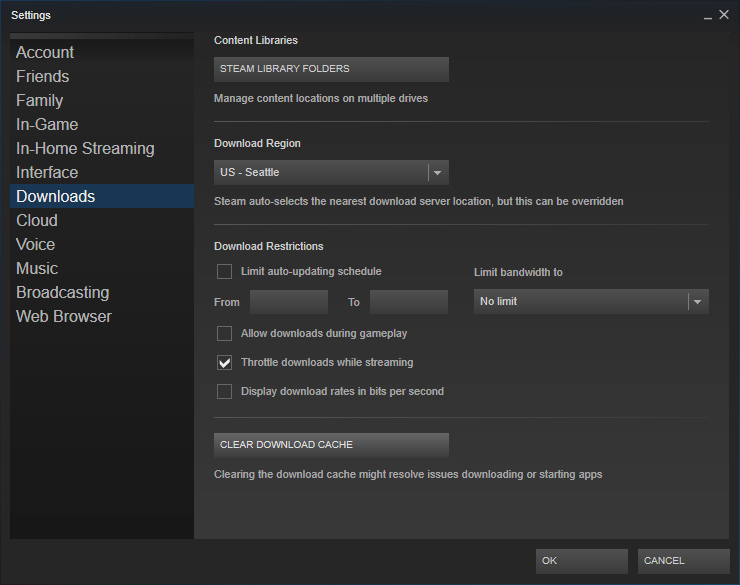
Nedlastingsbufferen i Steam gir raskere tilkobling. Feil cache kan imidlertid føre til problemer med å starte og laste ned spillet. Prøv å tømme nedlastingsbufferen og se om dette løser problemet.
- Start Steam-applikasjonen fra skrivebordet.
- Klikk på "Steam" og velg "Innstillinger".
- Klikk på Last ned-fanen.
- Klikk på Fjern nedlastingsbuffer-knappen nederst til høyre på siden.
Slett og avinstaller et spill trygt ved hjelp av Steam-klienten
Oppdatering fra april 2024:
Du kan nå forhindre PC -problemer ved å bruke dette verktøyet, for eksempel å beskytte deg mot tap av filer og skadelig programvare. I tillegg er det en fin måte å optimalisere datamaskinen for maksimal ytelse. Programmet fikser vanlige feil som kan oppstå på Windows -systemer uten problemer - du trenger ikke timer med feilsøking når du har den perfekte løsningen på fingertuppene:
- Trinn 1: Last ned PC Repair & Optimizer Tool (Windows 10, 8, 7, XP, Vista - Microsoft Gold-sertifisert).
- Trinn 2: Klikk på "start Scan"For å finne Windows-registerproblemer som kan forårsake PC-problemer.
- Trinn 3: Klikk på "Reparer alle"For å fikse alle problemer.
Du lurer kanskje på, “Hvordan fjerner jeg Steam-spill fra datamaskinen min? Hvis du er bekymret, har du kommet til rett sted. Vi lærer deg hvordan du avinstallerer Steam-spill for å spare diskplass. Vi gir deg også noen tips om hvordan du frigjør gigabyte diskplass på PC-en din.
Hvis du trodde det installere spill ved hjelp av Steam-klienten var lett, vel, du vil tenke det samme om avinstallasjonsprosessen. Du har alltid muligheten til å holde oversikt over fremdriften til de lagrede spillene dine. Bare vær sikker på at du sikkerhetskopierer riktig. Alle de lagrede spillene dine vil fortsatt være tilgjengelige for nedlasting fra biblioteket.

Etter å ha slettet alt innholdet i det lokalt lagrede spillet ditt, vil du bli overrasket over hvor mye ledig plass du har tjent. Så hvis du er klar til å gjenopprette gigabyte data, følg instruksjonene nedenfor:
- Start Steam-klienten.
- Gå til biblioteket.
- Finn spillet du vil slette, og høyreklikk deretter på det.
- Velg Avinstaller fra alternativene.
- Bekreft valget du nettopp har gjort.
Spillet blir nå slettet fra datamaskinen din. Det kan fremdeles se ut som tomt eller være installert i Steam-biblioteket ditt, men det kan ikke spilles uten å oppdatere og installere alle aktuelle filer på nytt.
Hvis du vil fjerne omtale av et spill helt fra systemet ditt, kan det også hende du må slette konfigurasjonen og lagre filene som normalt ligger i mappen "Lagrede spill" eller i "Dokumenter" -mappen eller i "AppData" -mappen under C: Brukere [brukernavnet ditt].
https://support.steampowered.com/kb_article.php?ref=7418-YUBN-8129&l=english
Oppdatering fra april 2024:
Du kan nå forhindre PC -problemer ved å bruke dette verktøyet, for eksempel å beskytte deg mot tap av filer og skadelig programvare. I tillegg er det en fin måte å optimalisere datamaskinen for maksimal ytelse. Programmet fikser vanlige feil som kan oppstå på Windows -systemer uten problemer - du trenger ikke timer med feilsøking når du har den perfekte løsningen på fingertuppene:
- Trinn 1: Last ned PC Repair & Optimizer Tool (Windows 10, 8, 7, XP, Vista - Microsoft Gold-sertifisert).
- Trinn 2: Klikk på "start Scan"For å finne Windows-registerproblemer som kan forårsake PC-problemer.
- Trinn 3: Klikk på "Reparer alle"For å fikse alle problemer.

CCNA, Webutvikler, PC Feilsøking
Jeg er en datamaskinentusiast og en praktiserende IT-profesjonell. Jeg har mange års erfaring bak meg i dataprogrammering, feilsøking og reparasjon av maskinvare. Jeg er spesialisert på webutvikling og database design. Jeg har også en CCNA-sertifisering for nettverksdesign og feilsøking.

